|
GAUMONT

Ringrazio Roserika
per avermi permesso di tradurre i suoi
tutorial
Il sito è chiuso

qui puoi trovare qualche risposta ai tuoi
dubbi.
Se l'argomento che ti interessa non è presente,
ti prego di segnalarmelo.
Questo tutorial è stato scritto e tradotto con
PSP X, ma può essere eseguito anche con le altre
versioni di PSP.
Occorrente:
Materiale qui
Filtri:
Neology qui
Toadies qui
1. Apri una nuova immagine trasparente 850 x 700 pixels.
Apri il tube "pellicule".
Attiva lo strumento Bacchetta magica  e clicca sui due fotogrammi a destra per selezionarli. e clicca sui due fotogrammi a destra per selezionarli.
Selezione>Modifica>Espandi - 3 pixels.
Apri l'immagine "fractale" e vai a Modifica>Copia.
Torna al tube dei fotogrammi e vai a Modifica>Incolla nella selezione.
Selezione>Deseleziona.
2. Seleziona con la bacchetta magica  il fotogramma a sinistra. il fotogramma a sinistra.
Selezione>Modifica>Espandi - 3 pixels.
Apri l'immagine "portraitfemme" e vai a Modifica>copia.
Torna al tube dei fotogrammi e vai a Modifica>Incolla nella selezione.
Selezione>Deseleziona.
3. Modifica>Copia.
Attiva l'immagine trasparente (800-750) e vai a Modifica>Incolla come nuovo livello.
4. Livelli>Duplica.
Effetti>Effetti geometrici>Cerchio.

Immagine>Rifletti.
Livelli>Disponi>Sposta giù.
5. Attiva il livello di sfondo trasparente.
Imposta il colore di primo piano con #7f9a91,
e riempi  il livello con questo colore. il livello con questo colore.
Effetti>Plugins>Neology - Transparent Pizza, con i settaggi standard.
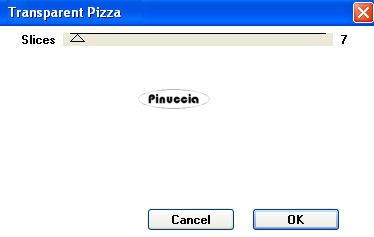
6. Effetti>Plugins>Neology - Vasarely Mosaics:
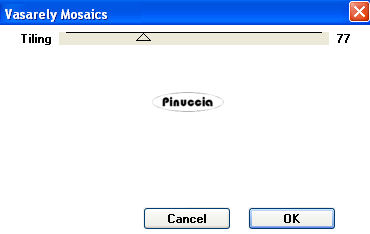
Attiva nuovamente lo strumento Bacchetta magica 
e clicca nelle parti bianche per selezionarle.
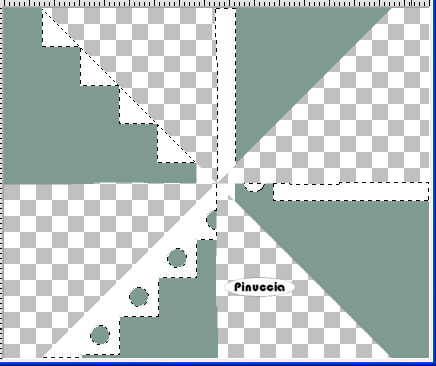
ho chiuso i livelli della pellicola per visualizzare meglio l'esempio
Effetti>Effetti 3D>Sfalsa ombra, con il colore nero.

Selezione>Deseleziona.
7. Effetti>Plugins>Toadies - Sucking toad Bevel 1, con i settaggi standard.
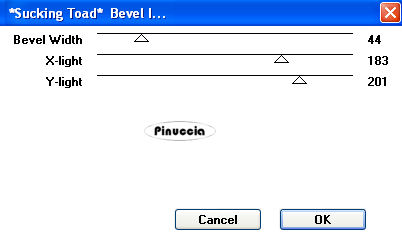
Effetti>Effetti di trama>Veneziana, con il colore #6e6b80:

8. Livelli>Nuovo livello raster.
Livelli>Disponi>Porta sotto.
Riempi  il livello con il colore nero. il livello con il colore nero.
9. Attiva il livello della pellicola e spostalo  leggermente più in alto (vedi l'esempio finale). leggermente più in alto (vedi l'esempio finale).
Effetti>Effetti 3D>Sfalsa ombra, con il colore nero:

10. Attiva il livello della copia, e sposta  anche questo un po' più in alto. anche questo un po' più in alto.
Effetti>Effetti 3D>Sfalsa ombra, con i settaggi precedenti.
Cambia la modalità di miscelatura di questo livello in Luminanza (Esistente).
11. Livelli>Unisci>Unisci tutto.
12. Immagine>Aggiungi bordatura, 15 pixels, simmetriche, con il colore nero.
Immagine>Ridimensiona, a 850 pixels di larghezza.
Apri il tube texte1 e vai a Modifica>Copia.
Torna al tuo lavoro e vai a Modifica>Incolla come nuovo livello.
Posiziona  il testo in alto, come nel mio esempio. il testo in alto, come nel mio esempio.
13. Apri il tube texte2 e vai a Modifica>Copia.
Torna al tuo lavoro e vai a Modifica>Incolla come nuovo livello.
Posiziona  il testo in basso, come nel mio esempio. il testo in basso, come nel mio esempio.
14. Aggiungi il tuo nome e/o il tuo watermark.
File>Esporta>Ottimizzazione jpeg, compressione 20:


Le vostre versioni. Grazie

Gerda

Se hai problemi o dubbi, o trovi un link non
funzionante,
o anche soltanto per un saluto, scrivimi.
20 Novembre 2009
|



 e clicca sui due fotogrammi a destra per selezionarli.
e clicca sui due fotogrammi a destra per selezionarli.
 il livello con questo colore.
il livello con questo colore.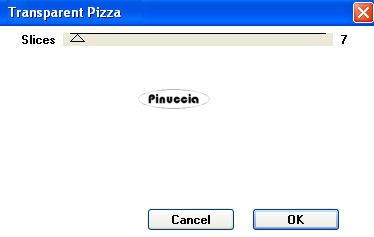
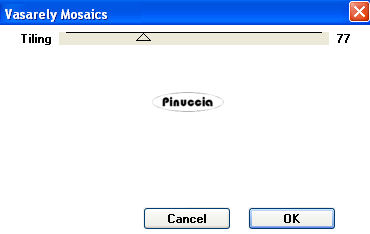
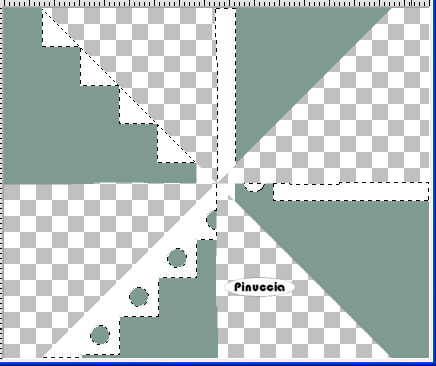

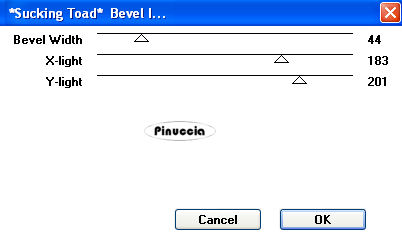

 leggermente più in alto (vedi l'esempio finale).
leggermente più in alto (vedi l'esempio finale).




